修復 Android 手機在 Mac 上不顯示的 4 種方法
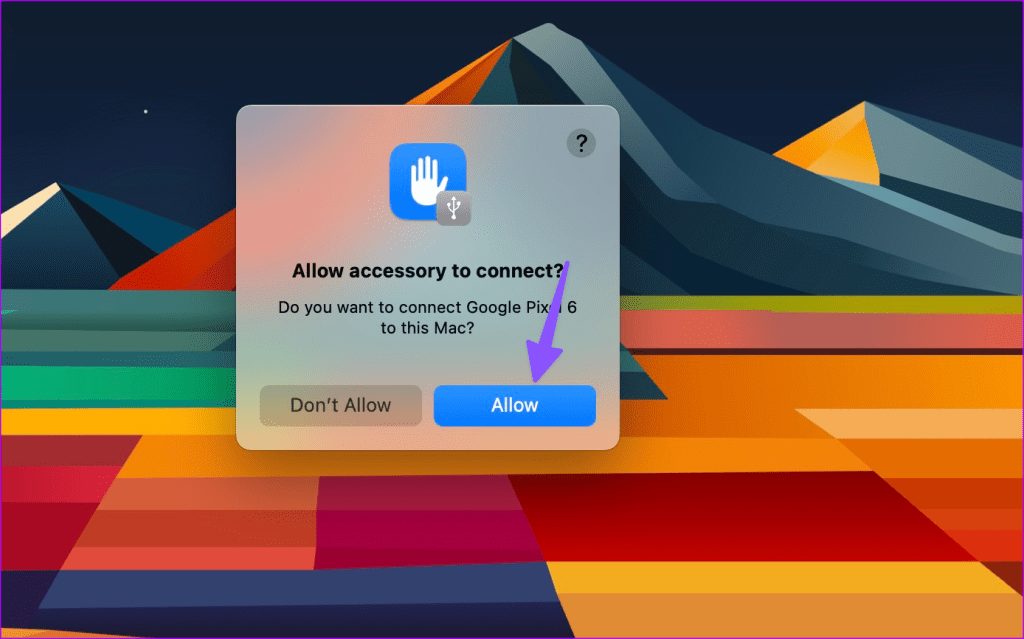
修復 2:在 Android 手機上啟用檔案分享
預設情況下,當您將 Android 手機連接到 PC 或 Mac 時,系統會開始為手機充電。如果您想存取手機傳輸文件,請在Android手機上啟用文件傳輸權限。
第 1 步: 將 Android 手機連接到 Mac。
步驟 2: 解鎖您的 Android 手機並從主畫面向下滑動。選擇Android系統通知。
第 3 步: 點選 檔案傳輸/Android Auto 旁的單選按鈕。
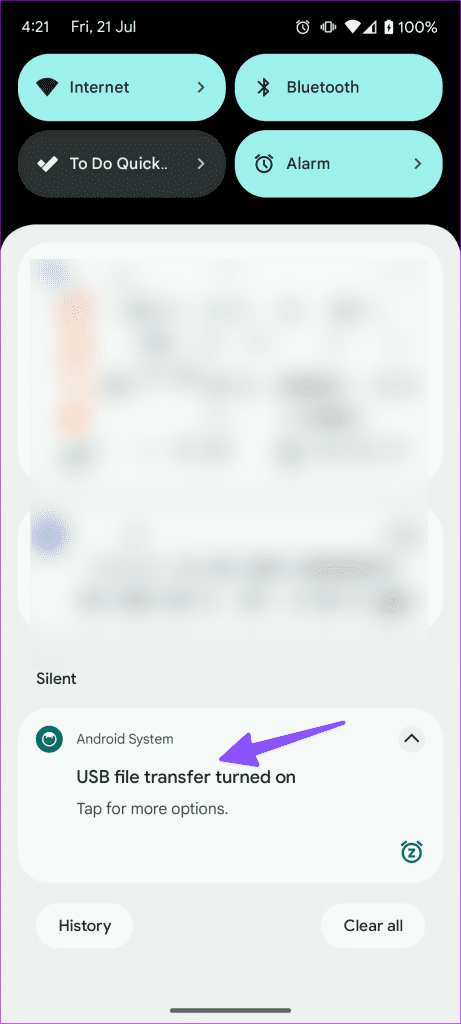
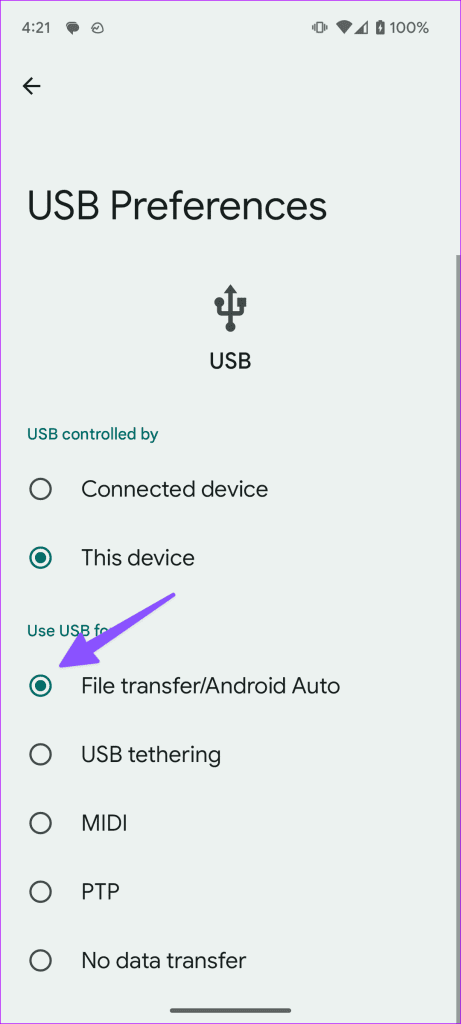
第 4 步: 在 Mac 上啟動 Android 文件傳輸應用程序,您的手機資料夾應該會出現。
修復 3:使用 OpenMTP
預設的 Android 檔案傳輸軟體充其量只是基本的。我們經常遇到從 Android 手機傳輸檔案的問題。還有一些替代方法,其中 OpenMTP 是 Mac 上 Android 檔案傳輸的免費且強大的替代方案。讓我們實際檢查一下。
第 1 步: 下載並安裝 使用下面的連結開啟 MTP。
第2步:使用數據線將您的Android手機連接到Mac並啟動OpenMTP。
第 3 步: 它在左側顯示您的 Mac 儲存空間,在右側顯示您的 Android 裝置。
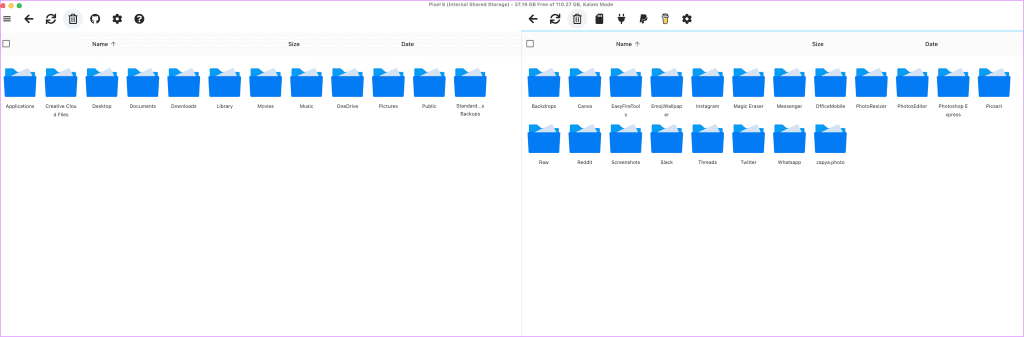
第 4 步: 您可以將照片從 Android 手機拖放到 Mac 上,反之亦然。
整個軟體體驗流暢、直觀,且無需費力即可使用。
修復 4:更新 macOS
過時的 macOS 版本可能會阻止您在 Mac 上連接外部設備。是時候安裝最新的 macOS 更新了。
第1步:點選選單列中的蘋果圖示,然後開啟系統設定。
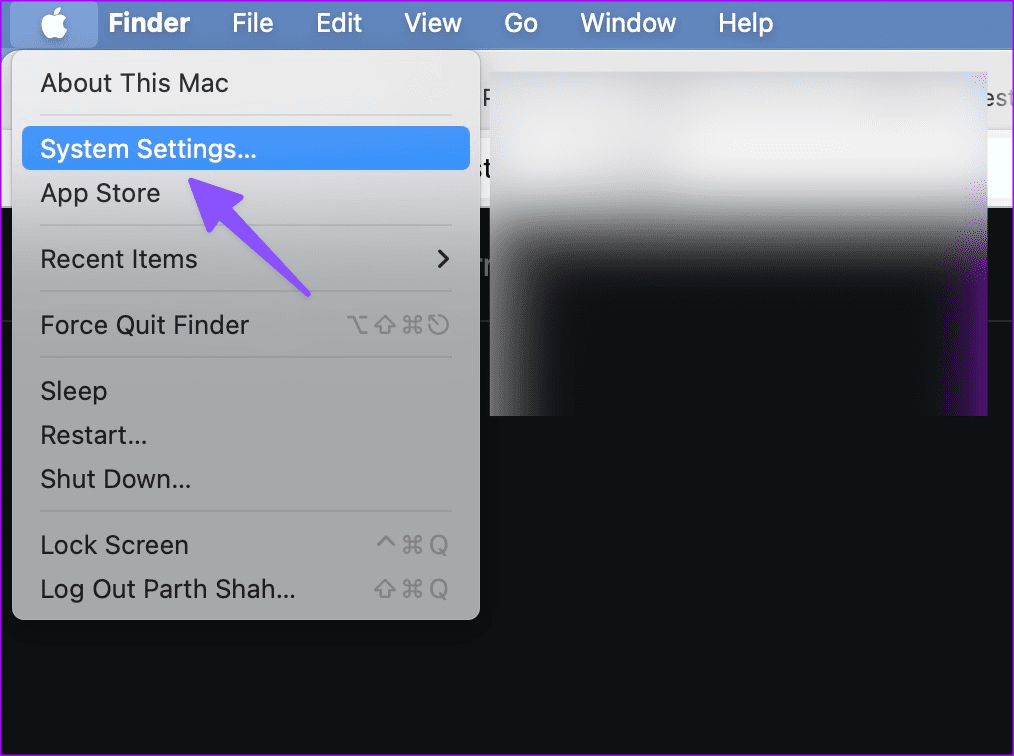
第 2 步: 捲動至 常規 並開啟 軟體更新。
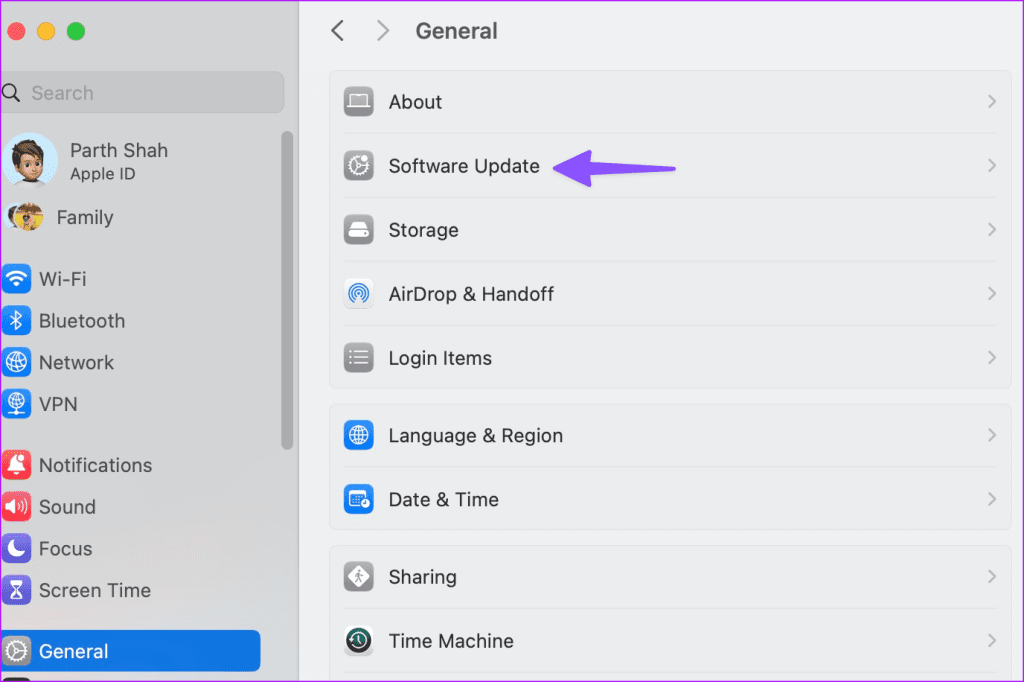
下載並安裝最新的 macOS 軟體,然後再試一次。
您也可以重新啟動Mac和Android手機並連接它們。透過第三方應用程序,您可以將文件從 Android 無線發送到 Mac。請閱讀我們關於如何在 Mac 上使用附近共享從 Android 傳輸檔案的專門文章。
-
 新買的筆記型電腦沒有wifi? – 如何快速修復它右鍵點選您的 WiFi 轉接器並選擇停用裝置。 等待幾秒鐘,然後再次右鍵單擊您的 WiFi 適配器並選擇啟用設備。 2.更新您的網路驅動程式 過時或遺失的驅動程式可能會導致 WiFi 問題。以下是更新它們的方法: Windows 10/11: 按 Win X 並選擇裝置管理員。 展開網路介面...軟體教學 發佈於2024-11-06
新買的筆記型電腦沒有wifi? – 如何快速修復它右鍵點選您的 WiFi 轉接器並選擇停用裝置。 等待幾秒鐘,然後再次右鍵單擊您的 WiFi 適配器並選擇啟用設備。 2.更新您的網路驅動程式 過時或遺失的驅動程式可能會導致 WiFi 問題。以下是更新它們的方法: Windows 10/11: 按 Win X 並選擇裝置管理員。 展開網路介面...軟體教學 發佈於2024-11-06 -
 Macbook 無法以高更新率輸出到外部顯示器的 4 個修復基本修復 重新啟動 Mac: 重新啟動 Mac 通常可以透過刷新設定、解決軟體故障和重新初始化連接埠來解決問題。因此,請重新啟動 Mac 以查看是否啟用了高更新率選項。 更新您的軟體: 不言而喻,但此類問題通常是由作業系統中的軟體錯誤引起的。更新您的作業系統以完全消除這個因素。 檢查您的顯示器是...軟體教學 發佈於2024-11-06
Macbook 無法以高更新率輸出到外部顯示器的 4 個修復基本修復 重新啟動 Mac: 重新啟動 Mac 通常可以透過刷新設定、解決軟體故障和重新初始化連接埠來解決問題。因此,請重新啟動 Mac 以查看是否啟用了高更新率選項。 更新您的軟體: 不言而喻,但此類問題通常是由作業系統中的軟體錯誤引起的。更新您的作業系統以完全消除這個因素。 檢查您的顯示器是...軟體教學 發佈於2024-11-06 -
 無法升級到 Windows 11?微軟的建議是“購買一台新電腦”如果您目前使用的是Windows 11 以外的任何版本的Windows,那麼您的系統要麼已經不受支援(Windows XP、Vista、7、8.1),要麼很快就會不受支援(Windows 10) 。在這種情況下,微軟對任何人的最佳建議是「透過購買新電腦轉向 Windows 11」。 微軟為沒有W...軟體教學 發佈於2024-11-06
無法升級到 Windows 11?微軟的建議是“購買一台新電腦”如果您目前使用的是Windows 11 以外的任何版本的Windows,那麼您的系統要麼已經不受支援(Windows XP、Vista、7、8.1),要麼很快就會不受支援(Windows 10) 。在這種情況下,微軟對任何人的最佳建議是「透過購買新電腦轉向 Windows 11」。 微軟為沒有W...軟體教學 發佈於2024-11-06 -
 如何修復生日未顯示在 iPhone 日曆中的問題基本修復 強制退出並重新啟動應用程式:這將使應用程式重新啟動並在您的 iPhone 上完全重新加載。 更新日曆應用程式:您可以透過安裝新的 iOS 版本來安裝最新版本的應用程式。 修復1:檢查預設電子郵件帳號 如果您的聯絡人生日未顯示在 iPhone 上的日曆應用程式中,請檢查與日曆應用程式連結...軟體教學 發佈於2024-11-06
如何修復生日未顯示在 iPhone 日曆中的問題基本修復 強制退出並重新啟動應用程式:這將使應用程式重新啟動並在您的 iPhone 上完全重新加載。 更新日曆應用程式:您可以透過安裝新的 iOS 版本來安裝最新版本的應用程式。 修復1:檢查預設電子郵件帳號 如果您的聯絡人生日未顯示在 iPhone 上的日曆應用程式中,請檢查與日曆應用程式連結...軟體教學 發佈於2024-11-06 -
 修復 Android 手機在 Mac 上不顯示的 4 種方法修復 2:在 Android 手機上啟用檔案分享 預設情況下,當您將 Android 手機連接到 PC 或 Mac 時,系統會開始為手機充電。如果您想存取手機傳輸文件,請在Android手機上啟用文件傳輸權限。 第 1 步: 將 Android 手機連接到 Mac。 步驟 2: 解...軟體教學 發佈於2024-11-06
修復 Android 手機在 Mac 上不顯示的 4 種方法修復 2:在 Android 手機上啟用檔案分享 預設情況下,當您將 Android 手機連接到 PC 或 Mac 時,系統會開始為手機充電。如果您想存取手機傳輸文件,請在Android手機上啟用文件傳輸權限。 第 1 步: 將 Android 手機連接到 Mac。 步驟 2: 解...軟體教學 發佈於2024-11-06 -
 《戰鎚 40000:星際戰士 2》低 FPS/滯後/卡頓自從《戰鎚40000:星際戰士2》發布以來,許多玩家反映遇到了「戰鎚40000:星際戰士2低FPS/延遲/卡頓/高ping」問題。如果你是其中之一,那麼 MiniTool 的這篇文章就是你所需要的。 戰鎚 40000:星際戰士 2 是備受期待的戰鎚系列續作。然而,像許多現代遊戲一樣,一些玩家可能會遇...軟體教學 發佈於2024-11-06
《戰鎚 40000:星際戰士 2》低 FPS/滯後/卡頓自從《戰鎚40000:星際戰士2》發布以來,許多玩家反映遇到了「戰鎚40000:星際戰士2低FPS/延遲/卡頓/高ping」問題。如果你是其中之一,那麼 MiniTool 的這篇文章就是你所需要的。 戰鎚 40000:星際戰士 2 是備受期待的戰鎚系列續作。然而,像許多現代遊戲一樣,一些玩家可能會遇...軟體教學 發佈於2024-11-06 -
 修復 Enotria:最後一首歌滯後、口吃、凍結的指南艾諾特里亞:最後一首歌現已推出。您可以獲得這款遊戲並開始您的遊戲之旅。然而,並不是所有玩家都能獲得滿意的遊戲體驗。一些玩家報告了諸如《Enotria: The Last Song》滯後、卡頓和凍結等問題。如何解決這些問題呢? MiniTool 的這篇文章給了一些建議。 Enotria: The La...軟體教學 發佈於2024-11-06
修復 Enotria:最後一首歌滯後、口吃、凍結的指南艾諾特里亞:最後一首歌現已推出。您可以獲得這款遊戲並開始您的遊戲之旅。然而,並不是所有玩家都能獲得滿意的遊戲體驗。一些玩家報告了諸如《Enotria: The Last Song》滯後、卡頓和凍結等問題。如何解決這些問題呢? MiniTool 的這篇文章給了一些建議。 Enotria: The La...軟體教學 發佈於2024-11-06 -
 8 個最佳三星 Galaxy Z Flip6 提示和技巧購買新手機並查看其功能可能是一個令人興奮的過程。然而,在所有這一切中,重要的是不要忘記提示和技巧的作用,它們可以幫助改善新手機的使用體驗。因此,如果您最近購買了 Galaxy Z Flip6,請不要錯過這份三星 Galaxy Z Flip6 最佳提示和技巧清單。讓我們開始吧。 1.使用解釋器工具跨...軟體教學 發佈於2024-11-05
8 個最佳三星 Galaxy Z Flip6 提示和技巧購買新手機並查看其功能可能是一個令人興奮的過程。然而,在所有這一切中,重要的是不要忘記提示和技巧的作用,它們可以幫助改善新手機的使用體驗。因此,如果您最近購買了 Galaxy Z Flip6,請不要錯過這份三星 Galaxy Z Flip6 最佳提示和技巧清單。讓我們開始吧。 1.使用解釋器工具跨...軟體教學 發佈於2024-11-05 -
 您的智慧型手機真的需要螢幕保護貼嗎?智慧型手機價格昂貴,您不會願意花費 1,000 美元或更多,但最終螢幕會出現刮痕。許多人仍然購買螢幕保護貼來保護自己的購買,但隨著現代顯示技術的進步,它們仍然有必要嗎? 確實,曾經有一段時間,在手機上貼上螢幕保護貼幾乎是必須的。然而,多年來,現代智慧型手機顯示器使用的材料發生了很大變化。使用螢...軟體教學 發佈於2024-11-05
您的智慧型手機真的需要螢幕保護貼嗎?智慧型手機價格昂貴,您不會願意花費 1,000 美元或更多,但最終螢幕會出現刮痕。許多人仍然購買螢幕保護貼來保護自己的購買,但隨著現代顯示技術的進步,它們仍然有必要嗎? 確實,曾經有一段時間,在手機上貼上螢幕保護貼幾乎是必須的。然而,多年來,現代智慧型手機顯示器使用的材料發生了很大變化。使用螢...軟體教學 發佈於2024-11-05 -
 如何在 Windows 11 中啟用或停用智慧型應用程式控制您是否曾经下载过一个麻烦大于其价值的应用程序?我们都去过那里。幸运的是,Windows 11 有一个名为“智能应用程序控制”的内置安全功能,可帮助您避开可疑软件。本文将指导您在 Windows 11 PC 上启用或禁用智能应用程序控制。 但首先,智能应用程序控制到底是什么,它是如何工作的?...軟體教學 發佈於2024-11-05
如何在 Windows 11 中啟用或停用智慧型應用程式控制您是否曾经下载过一个麻烦大于其价值的应用程序?我们都去过那里。幸运的是,Windows 11 有一个名为“智能应用程序控制”的内置安全功能,可帮助您避开可疑软件。本文将指导您在 Windows 11 PC 上启用或禁用智能应用程序控制。 但首先,智能应用程序控制到底是什么,它是如何工作的?...軟體教學 發佈於2024-11-05 -
 如何修復 Google 地圖無法運行的問題谷歌地图通常是可靠的旅行伴侣,但偶尔的故障可能会让我们陷入困境。服务器中断、缺乏互联网连接、时间和日期设置不正确或后台数据使用受限等问题都可能导致这些问题。您可以采取以下一些故障排除步骤来解决问题。 执行一些初步检查 从一些基本检查开始故障排除过程。首先,重新启动您的设备以排除任何临时中断。然...軟體教學 發佈於2024-11-05
如何修復 Google 地圖無法運行的問題谷歌地图通常是可靠的旅行伴侣,但偶尔的故障可能会让我们陷入困境。服务器中断、缺乏互联网连接、时间和日期设置不正确或后台数据使用受限等问题都可能导致这些问题。您可以采取以下一些故障排除步骤来解决问题。 执行一些初步检查 从一些基本检查开始故障排除过程。首先,重新启动您的设备以排除任何临时中断。然...軟體教學 發佈於2024-11-05 -
 在 Windows 中停用 Hyper-V 的 4 種方法方法一:使用控制面板 停用 Hyper-V 最簡單的方法是使用控制台。重複以下步驟: 步驟 1:按 Windows 鍵開啟 開始 選單。在搜尋框中輸入控制面板,然後按Enter開啟應用程式。 第 2 步:點選程式選項。 第 3 步:前往程式與功能區域。按一下開啟或關閉 Win...軟體教學 發佈於2024-11-05
在 Windows 中停用 Hyper-V 的 4 種方法方法一:使用控制面板 停用 Hyper-V 最簡單的方法是使用控制台。重複以下步驟: 步驟 1:按 Windows 鍵開啟 開始 選單。在搜尋框中輸入控制面板,然後按Enter開啟應用程式。 第 2 步:點選程式選項。 第 3 步:前往程式與功能區域。按一下開啟或關閉 Win...軟體教學 發佈於2024-11-05 -
 解決 Mac 上 Safari 高記憶體使用問題的 3 種方法基本修復 關閉不相關的選項卡:關閉您在 Safari 中不經常使用的選項卡。每個選項卡都會使用 Mac 的 RAM。 強制停止並重新啟動 Safari: 點選 Apple 標誌 > 強制退出 > 選擇 Safari > 強制退出。 清除快取和 cookie: 開啟 Safari > 設定 > 隱...軟體教學 發佈於2024-11-05
解決 Mac 上 Safari 高記憶體使用問題的 3 種方法基本修復 關閉不相關的選項卡:關閉您在 Safari 中不經常使用的選項卡。每個選項卡都會使用 Mac 的 RAM。 強制停止並重新啟動 Safari: 點選 Apple 標誌 > 強制退出 > 選擇 Safari > 強制退出。 清除快取和 cookie: 開啟 Safari > 設定 > 隱...軟體教學 發佈於2024-11-05 -
 修復發生意外錯誤且 Roblox 需要退出的問題如果你喜歡玩遊戲,那麼你一定對Roblox很熟悉。這是一個非常受歡迎的遊戲平台。然而,有時您在使用過程中可能會遇到這樣的問題——「發生意外錯誤,Roblox 需要退出」。別擔心,請閱讀 MiniTool 中的這篇文章來取得一些解決方案。 發生意外錯誤,Roblox 需要退出Roblox 是一個線上遊...軟體教學 發佈於2024-11-05
修復發生意外錯誤且 Roblox 需要退出的問題如果你喜歡玩遊戲,那麼你一定對Roblox很熟悉。這是一個非常受歡迎的遊戲平台。然而,有時您在使用過程中可能會遇到這樣的問題——「發生意外錯誤,Roblox 需要退出」。別擔心,請閱讀 MiniTool 中的這篇文章來取得一些解決方案。 發生意外錯誤,Roblox 需要退出Roblox 是一個線上遊...軟體教學 發佈於2024-11-05 -
 提升老化電腦效能的 5 種環保方法1.清潔並重新塗抹導熱膏 隨著時間的推移,無論您是購買預製 PC 或筆記型電腦還是自己組裝,SoC 和散熱器之間塗抹的導熱膏都會變乾,從而減少熱傳遞。你可能會問,這會導致什麼? 嗯,對於初學者來說,這會導致兩件事:首先,處理器的平均溫度升高;其次,溫度升高會導致熱節流和效能下降。因此,...軟體教學 發佈於2024-11-05
提升老化電腦效能的 5 種環保方法1.清潔並重新塗抹導熱膏 隨著時間的推移,無論您是購買預製 PC 或筆記型電腦還是自己組裝,SoC 和散熱器之間塗抹的導熱膏都會變乾,從而減少熱傳遞。你可能會問,這會導致什麼? 嗯,對於初學者來說,這會導致兩件事:首先,處理器的平均溫度升高;其次,溫度升高會導致熱節流和效能下降。因此,...軟體教學 發佈於2024-11-05
學習中文
- 1 走路用中文怎麼說? 走路中文發音,走路中文學習
- 2 坐飛機用中文怎麼說? 坐飞机中文發音,坐飞机中文學習
- 3 坐火車用中文怎麼說? 坐火车中文發音,坐火车中文學習
- 4 坐車用中文怎麼說? 坐车中文發音,坐车中文學習
- 5 開車用中文怎麼說? 开车中文發音,开车中文學習
- 6 游泳用中文怎麼說? 游泳中文發音,游泳中文學習
- 7 騎自行車用中文怎麼說? 骑自行车中文發音,骑自行车中文學習
- 8 你好用中文怎麼說? 你好中文發音,你好中文學習
- 9 謝謝用中文怎麼說? 谢谢中文發音,谢谢中文學習
- 10 How to say goodbye in Chinese? 再见Chinese pronunciation, 再见Chinese learning

























